Spis treści
Microsoft bekräftar ett nytt migreringsverktyg för Windows 11, som Windows 7 Easy Transfer. Ett nytt supportdokument ger mer klarhet. Tanken är att du ska kunna para ihop två datorer med hjälp av ett lokalt nätverk och kopiera filer från den gamla datorn till den nya. -- från Windows Latest .
Letar du efter ett Windows 11 Easy Transfer-verktyg? Enligt Windows Latest testar Microsoft ett nytt migreringsverktyg för Windows 11/10. Verktyget liknar verktyget "Windows Easy Transfer" för Windows 7.
Om du vill överföra filer från en gammal dator till en ny dator kan du prova det nya överföringsverktyget för Windows 11. Det här inlägget ger en fullständig översikt över migreringsverktyget för Windows 11. Du kommer också att lära dig hur du överför filer från Windows 7/8 till Windows 10/11.
r/Windows11 på Reddit : Microsoft arbetar på en ny migreringsapp för sömlös dataöverföring.
Introduktion till det nya migreringsverktyget för Windows 11
Det nya Windows 11 Migration Tool är en inbyggd filöverföringsapp från Microsoft. Den syftar till att förenkla processen att flytta data från en gammal dator till en ny. Denna länge efterlängtade funktion kan ge en sömlös, integrerad upplevelse för Windows 10/11-användare.
Windows 10 har en säkerhetskopieringsapp som använder OneDrive -funktionen. Men molnsäkerhetskopiering ensamt är inte en perfekt ersättning för direkta överföringar mellan datorer. Den nya funktionen testas i en del av den inbyggda Windows Backup-appen i Windows 11. Den kallas "Överför filer till en ny dator". Den låter användare trådlöst överföra filer, mappar, inställningar och vissa inloggningsuppgifter mellan datorer över ett lokalt nätverk. Det här nya verktyget ses som en NY version av Windows 7:s Enkel överföring, som erbjöd trådlös fil- och inställningsöverföring.
Windows Insider-bloggen : Vi börjar lansera en ny PC-till-PC-migreringsupplevelse i Windows.
Microsoft Support : Överför dina filer och inställningar till en ny Windows-dator (Gäller Windows 11, Windows 10).
Dela det här inlägget för att informera andra om det nya migreringsverktyget för Windows 11:
Vad kan du överföra med Windows 11 Enkel överföring
Det nya överföringsverktyget för Windows 11 låter dig smidigt flytta dina filer, mappar, personliga inställningar och vissa inloggningsuppgifter från en dator till en annan.
✅Vad kan överföras:
- Personliga filer och mappar (dokument, foton, videor etc.)
- Skrivbordslayout och användarinställningar (bakgrundsbild, teman)
- Appinställningar (men inte själva installerade appar)
- Vissa inloggningsuppgifter relaterade till konton
⛔Vad kan inte överföras:
- System- och operativsystemfiler (programfiler, programdata, temporära filer)
- OneDrive-filer (måste logga in på ny dator)
- Installerade program
- Sparade lösenord och inloggningsuppgifter
- Data på BitLocker-krypterade hårddiskar (måste först dekrypteras)
Appar och lösenord kopieras inte. Användare kan återställa Store-appar från sitt bibliotek och lösenord från sitt Microsoft-konto. Vill du överföra appar från en dator till en annan? Markera här:
Hur man använder Windows 11-migreringsverktyget
Microsoft bekräftar datamigreringen från Windows 10/11 till Windows 11 i sitt supportdokument. Innan du börjar är här några krav du behöver vara uppmärksam på för metoden.
- Krav
- Båda datorerna måste vara anslutna till samma Wi-Fi-nätverk.
- Anslutningen säkras via en parkopplingsprocess med hjälp av ett genererat lösenord.
- Den gamla datorn kör Windows 10 eller Windows 11, och den nya datorn kör Windows 11.
Du kan följa stegen för att konfigurera en ny dator och överföra filer från Windows 10 till Windows 11.
Steg 1. Anslut både gamla och nya datorer till samma nätverk och strömkälla.
Steg 2. Öppna Windows Backup-appen och välj "Överför till en ny dator".
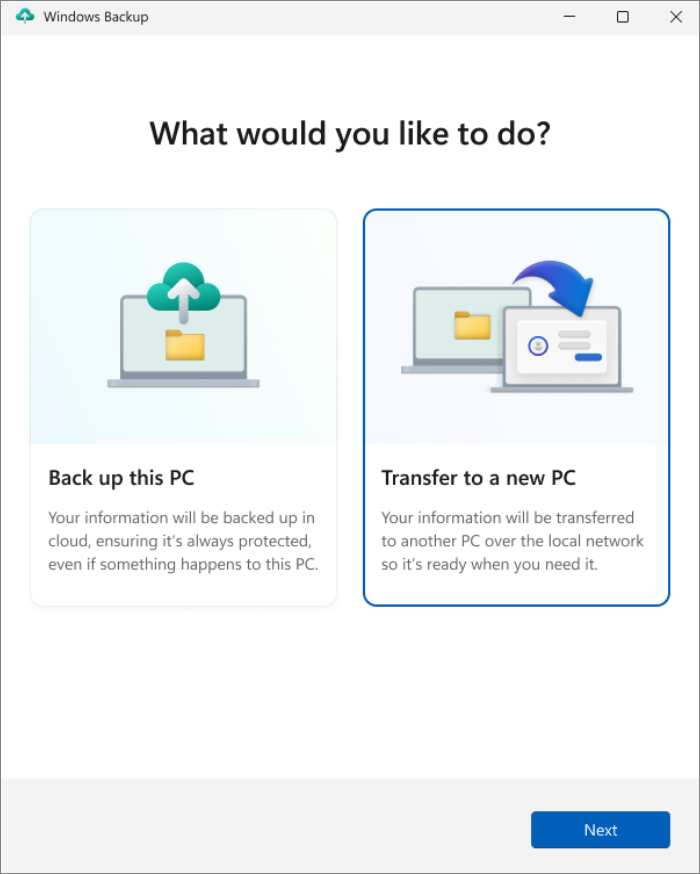
Om du inte hittar alternativet måste du uppdatera den gamla datorn till Windows 11/10 .
Steg 3. Ange den gamla datorns namn på den nya datorn.
Steg 4. Ange engångskoden som visas på den nya datorn i den gamla datorn för att para ihop den säkert.
Steg 5. Välj de filer och inställningar du vill flytta.
Steg 6. Justera valen om den nya datorn har begränsat lagringsutrymme.
Steg 7. Starta överföringen och vänta tills den är klar.
Steg 8. Granska sammanfattningen och fortsätt med den nya datorinstallationen.
En X-användare hittade den nya överföringsfunktionen i Windows 11 först. En del av Windows-migreringsprocessen delade av en X-användare.
Här är lite av Windows-migreringsflödet i den senaste utvecklingsversionen, 26200.5600 (även i Beta 26120.3964). Detta är i själva Backup-appen, inte i den användargränssnittsrekonstruktion vi såg tidigare i år. pic.twitter.com/rwImzRJoJE
— phantomofearth 🌳 (@phantomofearth) 13 maj 2025
- Meddelande
- Microsoft kommer att avsluta stödet för Windows 11 den 14 oktober 2025. Den nya migreringsfunktionen för Windows 11 förenklar filöverföringen från Windows 10 till Windows 11. Om du vill veta mer om informationen om när Windows 10 är slutgiltigt kan du läsa rapporten.
Hur man överför filer direkt från Windows 7/8 till Windows 10/11
Enligt Microsoft testas överföringsfunktionen i Windows 11 i Windows Insider-programmet. Du kanske inte kan använda den här funktionen av olika systemskäl. Och den här funktionen kräver att din dator uppdateras. Om du vill överföra filer direkt från Windows 7 till Windows 10/11 är EaseUS Todo PCTrans ett bra hjälpmedel. EaseUS Todo PCTrans är ett pålitligt och användarvänligt verktyg som hjälper till att överföra data från en dator till en annan. Det stöder överföring av inte bara filer utan även program och användarinställningar snabbt och säkert.
Huvudfunktioner i EaseUS Todo PCTrans:
- Överför appar, spel, filer och annan data.
- Stöder överföring via nätverk, kabel eller bildfil.
- Kompatibel med Windows 7, 8, 10 och 11.
- Höghastighetsöverföring utan filstorleksbegränsningar.
Så här överför du filer från en dator till en annan med EaseUS Todo PCTrans.
Steg 1. Konfigurera den gamla datorn
- Installera och starta först EaseUS Todo PCTrans och välj Dataöverföring i den vänstra panelen i huvudgränssnittet.

- Välj "Överför direkt" och klicka på "Nästa" för att fortsätta.

Steg 2. Konfigurera den nya datorn
- Ladda ner och starta EaseUS Todo PCTrans på den nya datorn; välj "Detta är en ny dator" och klicka på "Nästa".

- Välj "Överför direkt" och klicka på "Nästa" för att fortsätta.
- Välj "Nätverk" och klicka på Nästa för att fortsätta. Detta kommer automatiskt att söka igenom den gamla datorn. (Se till att de två datorerna är anslutna till samma lokala nätverk.)

- Välj måldatorn och klicka på Anslut. Det tar sedan lite tid att skanna och analysera data i den gamla datorn.

Steg 3. Välj de filer som ska överföras
- Slutligen, på den nya datorn, välj fliken Filer och välj de filer du vill överföra. Klicka sedan på "Överför" för att starta.

Om du tycker att det här inlägget är användbart får du gärna dela det med dina vänner.
Slutsats
Det här nya migreringsverktyget för Windows 11 erbjuder en inbyggd, användarvänlig lösning för datamigrering i Windows 11. Det tillgodoser ett långvarigt användarbehov av sömlös dataöverföring med minimalt krångel. Verktyget har dock vissa begränsningar vad gäller operativsystem, filer och överföringsmetoder.
EaseUS Todo PCTrans JÄMFÖRT MED Windows 11 Migreringsverktyg
| Särdrag | EaseUS Todo PCTrans | Windows 11-migreringsverktyg |
| 💻Stödda system | Windows 7, 8, 8.1, 10, 11 | Windows 10 och Windows 11 |
| ⚙️Överföringsmetod | Nätverksöverföring, bildöverföring och kabel | Lokal nätverksöverföring |
| 🗃️Stödda datatyper | Filer, mappar, installerade program, användarkonton, inställningar och mer | Filer, mappar, användarinställningar (inga installerade appar) |
| ⏱️Överföringshastighet | Snabb för överföring av stora filer | Nätverksberoende överföring med paus-/återupptagningsfunktion |
| 👍Bäst för | Användare som behöver omfattande PC-migrering, inklusive appar | Användare som söker snabb och enkel filmigrering |
Om du vill överföra filer från Windows 7 till Windows 11 är EaseUS Todo PCTrans ett kraftfullt verktyg som hjälper dig att flytta allt du behöver smidigt.
Powiązane artykuły

